Vietnes sadaļas
Redaktora izvēle:
- Kā atgūt savu veco Skype - Atjaunot Skype Es izdzēsu Skype, kā to atjaunot
- Mana ģimene, Windows Phone: iestatīšana
- Oficiālās programmaparatūras instalēšana uz LG L90 Dual Firmware uz lg l90 dual d410
- Rosinterbank: piesakieties savā personīgajā kontā
- Rakstu veicināšana - meklē vietnes
- Piesakieties Beeline “Personīgajā kontā”: visas metodes un iespējas Kā pieteikties savā personīgajā kontā
- Servera izveides procedūra programmā TeamSpeak
- Kā pareizi sadalīt cieto disku, izmantojot Acronis Disk Director Suite Disk sadalīšana, izmantojot acronis
- Super nulles MTS: tarifa apraksts
- Gadījumi (bērna un pieaugušā mijiedarbības situācijas) Pedagoģiskās situācijas, vadīšanas mācīšanas metodes
Reklāma
| Novecojis Adobe Flash spraudnis ir bloķēts, kā atjaunināt. Atjauniniet flash atskaņotāju uz jaunu versiju |
|
Šodien mēs runāsim par moduli Flash atskaņotājs(pazīstams arī kā spraudnis vai papildinājums). Šī ir īpaša programma, kas paplašina pārlūkprogrammas iespējas, lai tā varētu parādīt elementus. Kāpēc jums ir nepieciešams Adobe Flash Player?Ja spraudņa trūkst vai tas ir novecojis, dažu vietnes bloku vietā mēs redzam tukšu pelēku taisnstūri, dažreiz kopā ar ziņojumu par problēmu. Piemēram, vakar es nopirku vilciena biļeti Krievijas dzelzceļa vietnē un saņēmu ziņojumu, ka “Firefox neļāva palaist novecojušo Adobe Flash spraudni vietnē http://rzd.ru”: Attiecīgi vietnes logotipa vietā, kas izgatavots, izmantojot Flash tehnoloģiju, man tika parādīts pelēks taisnstūris. Ja jums nav Adobe Flash spraudņa vai tas ir nepieciešams vecā versija, tad līdzīgas problēmas jūs gaidīs ar dažiem iegultiem videoklipiem, tiešsaistes spēles un vietņu vadīklas, kas izveidotas, izmantojot šo tehnoloģiju. Tā kā mūsdienās Flash vairs nav retums, neiztikt bez moduļa, kas nodrošina tā darbību pārlūkprogrammās. To visu var atrisināt vienkārši instalējot īpašu Adobe izstrādātu spraudni, manā piemērā to atjauninot. Kā pārbaudīt, vai Adobe Flash ir instalēta un kāda versija tiek izmantotaJa nezināt, vai ir spraudnis elementu parādīšanai, ir vērts pārbaudīt tā esamību un, ja izrādās, ka tas ir, tad apskatīties, kāda versija tiek izmantota. Gadās, ka ir spraudnis, pat jaunākais, bet tas nedarbojas. Šajā gadījumā nav jēgas to atjaunināt, jo ir kāda veida kļūme, un atkārtota instalēšana, visticamāk, nepalīdzēs. Jums ir pilnībā jānoņem Flash Player un jāinstalē vēlreiz - zemāk es jums parādīšu, kā to izdarīt pareizi. Lai pārbaudītu darbu, mēs izmantojam oficiālo Adobe vietni, šo lapu - pārbaude Flash darbojas Spēlētājs. Noklikšķiniet uz tā pogas "Pārbaudīt tūlīt". Rezultāti parādīs versijas numuru, sistēmas datus un to, vai instalētais spraudnis ir atjaunināts: Vai arī, ja spraudnis nav instalēts, ziņojums būs šāds: Turklāt lapas apakšā zem 5. punkta parādīsies multivides attēls ar kustīgiem mākoņiem - tas ir, ja jūsu spraudnis darbojas pareizi. Tagad apsveriet, kā rīkoties, ja:
Kā instalēt atskaņotāju pārlūkprogrammās Firefox, Opera, Chrome?Par to jau rakstīju šeit, bet Flash spraudni var uzstādīt vienkāršāk un tagad sniegšu detalizētus norādījumus. Pirmkārt, mums ir jālejupielādē jaunākā Flash Player versija, tā ir bezmaksas un ievietota izstrādātāju vietnē, tāpēc, ja jums kaut kur tiek piedāvāts lejupielādēt vai atjaunināt spraudni par naudu, tie ir krāpnieki. Atveriet lapu - get.adobe.com/ru/flashplayer/ Tur automātiski tiek noteikti jūsu datora parametri un sagatavots jūsu operētājsistēmai un pārlūkprogrammai piemērots komplekts. Ja jums ir Windows, tad būs Flash Player for Windows, tas pats attiecas uz pārlūkprogrammām. ES izmantoju Mozilla Firefox un viņi man piedāvā piemērotu iespēju. Turklāt Adobe piedāvā instalēt programmas, kas aizsargā pret vīrusiem. Neatkarīgi no tā, vai izmantot šo priekšlikumu, katrs var izlemt pats, bet es labāk nevēlos ņemt dažādus svarus un izmantot pilnvērtīgu pretvīrusu programmas, tāpēc es noņemu daws. Pēc noklikšķināšanas uz instalēšanas pogas, jūsu sistēmai atbilstošais komplekts tiek sagatavots kādu laiku un tā lejupielāde sākas automātiski. Ja esat konfigurēts visus failus saglabāt lejupielādes mapē, tad instalācijas fails būs tur, bet, ja jūs to darījāt tāpat kā es - vienmēr jautājiet, kur saglabāt failu, tad jums būs jānorāda, kur saglabāt izplatīšanu. Pēc instalācijas faila palaišanas jums būs jāizvēlas viena atjaunināšanas režīma opcija: vai atļaut vai neinstalēt atjauninājumus? Es neiesaku to aizliegt. Ja jums ir lēns vai no trafika atkarīgs interneta savienojums, izvēlieties paziņojumu bez instalēšanas, lai jūs varētu izvēlēties, kad lejupielādēt atjauninājumu. Citos gadījumos iesaku dot atļauju automātiskajiem atjauninājumiem: Pēc tam sāksies Adobe Flash Player instalēšana. Un tālāk pēdējais posms Parādīsies ziņojums, ka ir instalēts Adobe Flash Player, un, lai sāktu darbu, jums ir jārestartē pārlūkprogramma - noklikšķiniet uz pogas "Pabeigt" un restartējiet pārlūkprogrammu - visam vajadzētu darboties. Kā instalēt Flash Player Yandex pārlūkprogrammā?Jautājums bieži rodas, instalējot un atjauninot spraudni Yandex pārlūkprogrammā. Problēma ir tā, ka ieslēgta Šis brīdis Adobe vietne šo pārlūkprogrammu neatklāj automātiski, un tās spraudnis ir jāsamontē neatkarīgi - izvēle operētājsistēma un pārlūkprogramma. Bet atkal Yandex nav pārlūkprogrammu sarakstā. Risinājums jau ir parādīts attēlā. Tā kā Yandex pārlūkprogramma darbojas ar Chromium dzinēju (lasiet Chrome), lai Yandex pārlūkprogrammā instalētu un atjauninātu Adobe Flash Player, atlasiet vienumu par Opera un Chromium (tas ir iezīmēts ar punktētu līniju). Kā es varu atjaunināt Adobe Flash Player spraudni?Sāksim ar faktu, ka atskaņotājam parasti ir automātiska jauno versiju izlaišanas uzraudzība (izvēlēta instalēšanas laikā), un, ja tās parādās, tiek parādīts šāds ziņojums: Protams, noklikšķiniet uz "Instalēt", un programma automātiski atjauninās visu. Cits jautājums ir, ja automātiskā atjaunināšana ir atspējota vai rodas kāda kļūme un parādās ziņojums, ko es sniedzu raksta sākumā - ka spraudnis ir novecojis. Šajā gadījumā ir 2 iespējas:
Rezumējot, Flash Player instalēšanai un tā atjaunināšanai ir pilnīgi identiskas procedūras. Ja Adobe Flash spraudnis ir instalēts, bet nedarbojasManā atmiņā bija gadījums, kad Flash elementi nevēlējās darboties manā pārlūkprogrammā. Atjauninājums nepalīdzēja. Es instalēju jaunu Flash Player versiju, bet tā joprojām saka, ka tā ir novecojusi. Tas notiek reti, bet, ja tas ir jūsu gadījums, jums tas ir kaut kā jālabo. Lai veiktu operāciju, ko izmantojam īpaša lietderība no Adobe — atinstalējiet Flash Player. Algoritms darbam ar utilītu ir šāds (tas ir detalizēti aprakstīts šajā lapā, es to īsi sniegšu):
Tagad varat atkārtoti pārbaudīt spraudni, izmantojot sākumā aprakstīto metodi, tam vajadzētu parādīt, ka jums nav instalēts atskaņotājs. Un atkārtoti lejupielādējiet jaunāko Flash Player versiju no Adobe vietnes, kā es parādīju rakstā divus punktus iepriekš. Problēma ar atspējotu spraudniVēl viens piemērs, kur visam vajadzētu darboties, bet nedarbojas. Iespējams, ka jums ir instalēta jaunākā Flash Player versija, taču spraudnis nedarbosies, lai apstrādātu nepieciešamos elementus - tas vienkārši ir atspējots pārlūkprogrammas iestatījumos. Pārbaudiet tā iestatījumus. Programmas Mozilla Firefox augšējā labajā stūrī izvērsiet cilni "Atvērt izvēlni" un atlasiet "Papildinājumi". Kreisajā pusē atlasiet “Plugins”, sarakstā jums ir nepieciešams “ Shockwave flash” – pretī var būt “nekad ieslēgt” vai “ieslēgt pēc pieprasījuma”, likt “vienmēr ieslēgt”. Yandex pārlūkprogrammai spraudņa iestatījumu sadaļa tiek atvērta, adreses joslā ievadot komandu: Pārlūkprogramma://plugins Pretī Adobe Flash Player spraudnim atzīmējiet izvēles rūtiņu Vienmēr palaist: Pārlūkā Chrome un Opera līdzīga lapa tiek atvērta, adreses joslā ierakstot: Chrome: spraudņi Ja spraudnis ir atspējots nezināma iemesla dēļ, iespējojiet to. Varbūt šīs ir galvenās problēmas, ar kurām lietotāji saskaras visbiežāk Adobe darbs Flash Player, ja tev ir kāds īpašs gadījums vai ir unikāla pieredze, tad laipni lūdzam komentētāju sarakstā – apspriedīsim problēmas un iepazīsimies ar risinājumiem. Ja jums ir ērtāk uztvert materiālu video formātā, tad noskatieties video par spraudņa instalēšanu, tur ir daži triki, kas nebija tekstā: Tas šodienai viss. Laba diena visiem! Šodien mēs jums parādīsim, kā atjaunināt Adobe Flash Player... daudzus gadus viņi runā par atteikšanos no šīs tehnoloģijas (pat paši izstrādātāji to atzīst). Process turpinās, internetā to redzam arvien retāk, bet pilnībā atteikties no tā joprojām nespējam (vismaz parastajos datoros). Adobe Flash Player, iespējams, ir pazīstams ikvienam, jo tas ir ļoti nestabils un pārmērīgi izmanto datora resursus. Ir vērts atzīmēt, ka tieši pateicoties zibatmiņas tehnoloģijai mēs bieži pakļaujam sistēmu inficēšanās riskam – šim spraudnim ir mūžīgas drošības problēmas, un es ļoti iesaku vienmēr izmantot jaunāko un jaunāko versiju. Flash tehnoloģija ir diezgan veca un savu popularitāti ieguvusi pateicoties animācijas veidošanas vienkāršībai un gala projektu salīdzinoši nelielajam svaram. Pateicoties Adobe Flash, mēs pazīstam leģendāro Masjanju (un, ja nezini, noteikti paskaties, kas tas ir, iespējams, tev ļoti patiks). Es nevaru saskaitīt, cik rotaļlietu bija, pamatojoties uz šo tehnoloģiju! Bet vissvarīgākais ir to izmērs. Piemēram, video par Masjanju, kas ir ilgāks par 3 minūtēm, var viegli aizņemt ne vairāk kā 2 megabaitus, un lielākā daļa rotaļlietu parasti tika mērītas kilobaitos.
Kur tiek izmantota Flash? — Parasti tagad tie ir dažādi tīmekļa resursu spēlētāji (YouTube nesen pārgāja uz HTML5) un bieži atrodams tīmekļa semināru telpās (zibspuldze ļauj ērti mijiedarboties ar perifērijas ierīcēm, piemēram, tīmekļa kameru vai mikrofonu). Datorā ir obligāti jāatjaunina Adobe Flash Player — no tā ir tieši atkarīga jūsu tiešsaistes drošība. Tomēr šajā šķietami elementārajā procesā ir daži smalkumi. Nianse ir tāda, ka spraudnis atšķiras atkarībā no instalētās pārlūkprogrammas. Pirms pāris gadiem viss bija sarežģītāk, taču daži vienkāršojumi izspēlēja nežēlīgu joku ar lietotājiem, un tagad mēs tiksim galā ar šīm niansēm. Atjauniniet Adobe Flash Player spraudni pārlūkprogrammai Firefox vai OperaFlash atskaņotājs citās pārlūkprogrammās, izņemot Google Chrome atjaunināts kā pirms daudziem gadiem, patīk atsevišķu pieteikumu. Daudzi cilvēki pat nenojauš, ka to var atrast vadības panelī. “Vadības panelī” dodieties uz kategoriju “Sistēma un drošība” un atveriet Flash atskaņotāja iestatījumus, atlasot “Flash Player”.
Mūs interesē cilne “Atjaunināt”... mēs ieradāmies šeit, lai saņemtu atjauninājumus. Tātad, lai spraudnis tiktu atjaunināts, jums ir jābūt “Atļaut Adobe instalēt atjauninājumus (ieteicams)”, kā parādīts tālāk esošajā ekrānuzņēmumā. Ja ir atlasīts kaut kas cits, tad jūs droši vien jau saprotat, kāpēc dažas vietnes nedarbojas pareizi, un lūdzat atjaunināt šo nīsto Flash Player. Noklikšķiniet uz Mainīt iestatījumus un iestatiet ieteicamos parametrus (nepieciešamas administratora tiesības). Ja spraudnis nav atjaunināts ilgu laiku, tas nav fakts, ka to varēs pareizi atjaunināt uz pašreizējo versiju - šādos gadījumos varat piespiest to instalēt, izmantojot tīmekļa instalēšanas programmu. Šajā logā tiek parādīta instalētās kopijas versija — noklikšķinot uz “Pārbaudīt tūlīt”, jūs tiksit novirzīts uz lapu ar pašreizējiem Adobe Flash izlaidumiem.
Ja jums ir instalēta Adobe Flash versija, kas ir vecāka par pašreizējo versiju lapā, varat pāriet uz lejupielādes lapu, vienkārši noklikšķinot uz “Player Download Center”...
...un dodieties uz spraudņa lejupielādes lapu. Šeit mēs izvēlamies jūsu operētājsistēmas un pārlūkprogrammas versiju un noklikšķiniet uz “Lejupielādēt”. Lūdzu, ņemiet vērā, ka Adobe Flash Player var tikt instalēts kopā ar pa kreisi programmu, neaizmirstiet noņemt nevajadzīgās atzīmes (piemēram, var iepazīties ar programmu)
Palaidiet lejupielādēto failu un izpildiet Adobe Flash Player instalēšanas programmas norādījumus (nu, šeit var konfigurēt parametrus turpmākajiem atjauninājumiem, protams, ļoti vēlams, lai tas viss notiktu automātiski).
Viss, kas jums jādara, ir gaidīt, līdz pašreizējā versija tiks lejupielādēta un instalēta jūsu datorā. Pārlūkprogrammas šobrīd ir jāaizver, pretējā gadījumā instalēšana tiks pārtraukta, līdz tās aizvērsiet. Savā vārdā vēlos piebilst... kā liecina mana prakse, ja rodas problēmas ar Adobe Flash spraudni, nekavējoties jādodas uz oficiālo vietni un jālejupielādē instalēšanas programma, kas izdarīs visu nepieciešamo. Ja versija ir aktuāla, tā vienkārši rakstīs, ka atjauninājums nav nepieciešams, un tas nozīmē, ka problēma, visticamāk, ir pārlūkprogrammā. Ir nepieciešams atjaunināt vai atkārtoti instalēt pārlūkprogrammu, lai atrisinātu problēmas ar vietnēm, kurām nepieciešama atjaunināšana ar pašreizējo spraudņa versiju. Flash Player atjaunināšana pārlūkprogrammā Chrome, Yandex.Browser un tamlīdzīgiSituācija ar Adobe Flash Player Chrome līdzīgās pārlūkprogrammās ir nedaudz atšķirīga. IN jaunākās versijas pārlūkprogrammā šis spraudnis jau ir iebūvēts pašā pārlūkprogrammā un tiek atjaunināts kopā ar to (nav nepieciešams to atsevišķi atjaunināt). Apskatīsim Yandex.Browser piemēru (tas būtībā ir tas pats Chrome, tikai ar savām modifikācijām). Ja kādā no tīmekļa resursiem (pie tā vainīgi klasesbiedri) viņi raksta jums par nepieciešamību atjaunināt Adobe Flash Player, tad Chromium pārlūkprogrammu gadījumā jums ir jāatjaunina pati tīmekļa pārlūkprogramma, tādējādi novēršot mūsu problēmu. Ya pārlūkprogrammā dodieties uz " Papildu iestatījumi» vienums “Par pārlūkprogrammu”.
Būs čeka jauna versija serverī un pārlūkprogramma liks jums atjaunināt, mēs piekrītam un instalējam atjauninājumu. Līdz ar pašas pārlūkprogrammas atjauninājumu tiks atjaunināts arī Flash Player. PEĻŅA!
Diemžēl tīmekļa pārlūkprogramma ne vienmēr var atjaunināt automātiski. Tam var būt daudz iemeslu, piemēram, instalēšana no neoficiāliem avotiem vai portatīvās versijas izmantošana. Šajā situācijā var palīdzēt instalēšana uz augšu vai pilnīga pārinstalēšana (vairāk par to varat lasīt piezīmē par to, kā... tas viss attiecas uz Google Chrome - ņemiet to vērā) RezultātiTāpēc mēs izdomājām, kā atjaunināt Adobe Flash atskaņotājs - šajā nav nekā sarežģīta, galvenais ir saprast, kāpēc tas netiek automātiski atjaunināts. Kopumā, ja esat diezgan pieredzējis lietotājs, tad visu piezīmes būtību var ietvert vienā teikumā. Lai datorā atjauninātu Adobe Flash, jums ir jādodas uz spraudņa lejupielādes vietni un jāpārvieto tas virs esošās. Ja tas nepalīdz, atjauniniet pārlūkprogrammu vai izmantojiet citu pārlūkprogrammu ar integrētu Adobe paplašinājumu (piemēram, Yandex.Browser). P.S. Gadījumā, ja izmantojat eksotisku pārlūkprogrammu (Orbitum vai kaut kas līdzīgs), tad visticamāk izstrādātāji no tā atteicās un atjaunināšana uz pašreizējo versiju nedarbosies, tikai pārejot uz atbilstošu pārlūkprogrammu. Agrāk vai vēlāk katrs lietotājs saskaras ar tādu lietojumprogrammu kā Adobe Flash Player. Šī ir multivides platforma, kas paredzēta flash animācijas, spēļu un baneru atskaņošanai. Lielākā daļa mūsdienu vietņu netiek atvērtas, ja vien šāda lietojumprogramma nav instalēta. Diemžēl ir gadījumi, kad lietojumprogrammu nevar instalēt. Ir vairāki iemesli, kāpēc flash atskaņotājs nav instalēts. Lai novērstu kļūdu, jums jāanalizē visi iespējamie gadījumi. Tikai pēc problēmas noteikšanas jums ir jāpārinstalē Adobe Flash Player. Galvenie uzstādīšanas kļūmju iemesliForumos bieži var atrast ziņojumu: "Es nevaru instalēt flash atskaņotāju." Ir ļoti daudz iemeslu, kāpēc lietojumprogrammu nevar instalēt. Galvenās problēmas ietver:
Jāatzīmē, ka ir arī citi iemesli, taču lietotāji ar tiem saskaras ārkārtīgi reti. Darba tīmekļa navigatoriDaudzi lietotāji nesaprot, kāpēc Adobe Flash Player nav instalēts. Visizplatītākais iemesls ir palaist pārlūkprogrammu. Pēc programmas lejupielādes ir jāaizver atvērtās interneta pārlūkprogrammas un pēc tam jāinstalē atskaņotājs.
Ja pārlūkprogramma nav aizvērta, programma netiks instalēta, bet tiks parādīts atbilstošs ziņojums. Lai novērstu kļūdu, vienkārši aizveriet tīmekļa pārlūkprogrammu. Pēc tam jums ir jāpārinstalē lietojumprogramma. Nepareiza instalējamā faila versijaJa lejupielādējāt programmu no torrenta vai citas līdzīgas vietnes, iespējams, ir problēmas ar pārlūkprogrammas saderību ar izplatīšanu. Lai novērstu šādu situāciju, jums vajadzētu izmantot oficiālu avotu. Pēc došanās uz “get.adobe.com/ru/flashplayer” tiks atvērta lietojumprogrammas lejupielādes lapa. Lai izvēlētos atbilstošo izplatīšanu, jums jānoklikšķina uz uzraksta “Jums ir nepieciešams atskaņotājs citam datoram”.
Nākamajā solī viss, kas jums jādara, ir atlasīt atbilstošo failu un noklikšķiniet uz “lejupielādēt”. Ja viss ir izdarīts pareizi, kļūda tiks novērsta. Sistēmas kļūmeDažreiz lietotāji raksta: “Instalēju Adobe Flash Player, bet parādās kļūda...”. Var būt sistēmas kļūme. Šādam pārkāpumam var būt daudz iemeslu. Jums nevajadzētu mēģināt instalēt programmu, kamēr dators nav restartēts. Kad ierīce ieslēdzas, atkārtoti jāinstalē Adobe Flash Player. Problēma vairs neparādīsies, un programma tiks instalēta jūsu datorā. Ja kļūda atkārtojas, ieteicams apsvērt citus cēloņus un to risinājumus. Novecojusi pārlūkprogrammaFlash atskaņotājs ir integrēts pārlūkprogrammā, tāpēc ir svarīgi, lai interneta pārlūkprogrammas versija vienmēr būtu atjaunināta. Pretējā gadījumā var rasties kļūda un lietojumprogramma netiks instalēta. Visbiežāk lietotāji izmanto, lai strādātu ar vietnēm: Kas attiecas uz pārlūkprogrammu, tā neatbalsta flash atskaņotāju. Kad atjaunināšana ir pabeigta, dators ir jārestartē. Pēc tam atliek tikai mēģināt instalēt atskaņotāju vēlreiz. Ļaunprātīgas programmatūras ietekmeBieži forumos varat atrast ziņojumu ar šādu saturu: "Es lejupielādēju, mēģinu palaist, bet nekas nenotiek...". Līdzīga situācija var rasties, ja dators ir inficēts ar vīrusu, kā rezultātā var rasties sistēmas kļūdas. Jāatzīmē, ka ar vīrusiem saistītas instalēšanas problēmas ir ārkārtīgi reti. Lai identificētu ļaunprātīgu programmatūru, ieteicams izmantot Dr.Web CureIt utilītu vai citu antivīrusu. Ja Defender atklāj vīrusu, tas ir jāneitralizē un pēc tam jārestartē.
Dažreiz ir gadījumi, kad antivīrusi nespēj tikt galā ar radušos draudu. Šajā gadījumā ieteicams veikt sistēmas atjaunošanu. Lai to izdarītu, atveriet vadības paneli un atlasiet atkopšanu.
Atvērtajā logā jāizvēlas sadaļa “Palaist sistēmas atkopšanu”. Pēc tam atliek tikai izlemt par atjaunošanas punktu un pēc tam sākt atgriezt sistēmu uz agrāku stāvokli. Kad dators tiek restartēts, varat mēģināt pārinstalēt flash atskaņotāju. Ir svarīgi ņemt vērā, ka atkopšanas procesa laikā visas programmas, kas instalētas pēc atlasītā atcelšanas datuma, tiks noņemtas (tostarp ļaunprātīga programmatūra). Process neietekmē tikai lietotāja failus. Konflikts starp veco un jauno versijuFlash Player jāinstalē ātri un bez problēmām. Jāpiebilst, ka jaunā versija ir pretrunā ar veco. Instalēšanas procesa laikā parādās kļūda. Lai novērstu problēmu, jums ir jānoņem vecais atskaņotājs. To var izdarīt no vadības paneļa. Kad programmatūra tiks dzēsts, jums ir jārestartē dators. Pēc lejupielādes varat instalēt flash atskaņotāju. Šajā gadījumā problēmas nebūs. Instalēšanas procesa bloķēšana, izmantojot antivīrusuIespējams, kāda lietojumprogramma tiek lejupielādēta un palaista, taču tiek parādīts ziņojums, ka pretvīrusu sistēma to bloķē. Patiesībā problēma nav nopietna. Lai to novērstu, vienkārši uz dažām minūtēm atspējojiet pretvīrusu vai pārslēdziet to uz Spēles režīms. Pēc tam fails būs jālejupielādē vēlreiz, lai to instalētu. Kad instalēšanas process ir pabeigts, jums vajadzētu iespējot pretvīrusu. Jāatzīmē, ka katra pretvīrusu sistēma ir atspējota savā veidā. Vairumā gadījumu pietiek ar peles labo pogu noklikšķināt uz pretvīrusu ikonas, kas atrodas teknē (darbvirsmas apakšējā labajā stūrī), un pēc tam atlasiet atbilstošo vienumu. Darbības procesa konfliktsIr gadījumi, kad sistēma nedaudz sasalst un lietotājs vairākas reizes palaiž instalēšanas programmu. Šādā situācijā lietojumprogramma netiks instalēta un parādīsies kļūda. Lai novērstu problēmu, jums ir jāsazinās ar uzdevumu pārvaldnieku. To var izdarīt divos veidos:
Atvērtajā logā jums jāiet uz cilni "Procesi". Kreisajā kolonnā jāatrod visi ar Flash Player saistītie procesi. Pēc tam ar peles labo pogu noklikšķiniet uz atlasītā uzraksta. IN konteksta izvēlne jums jāizvēlas "Atcelt uzdevumu".
Kad visi nevajadzīgie procesi ir pabeigti, instalācijas pakotne ir jāpalaiž vēlreiz. Instalēšana turpināsies bez kļūdām. Nestabils interneta savienojumsJāatceras, ka datorā tiek lejupielādēta nevis pati programma, bet gan sāknēšanas ielādētājs. Pēc exe faila palaišanas sāksies visu nepieciešamo komponentu lejupielāde un instalēšana. Ja jums ir nestabils interneta savienojums, var rasties kļūme. Kad piekļuve internetam ir atjaunota, lejupielādes un instalēšanas process ir jāatkārto. Visbiežāk instalācijas pabeigšanai pietiek ar dažām stabilas piekļuves minūtēm. Atvērtajā logā jums jānoklikšķina uz pogas “Lejupielādēt Java bez maksas”. Tiklīdz izplatīšana ir lejupielādēta datorā, tā ir jāpalaiž. Tad atliek tikai ievērot uzstādītāja prasības.
Tiklīdz Java platforma ir atjaunināta, varat atkārtot flash atskaņotāja instalēšanas procesu. Vairumā gadījumu kļūdas vairs nenotiek. SecinājumsAdobe Flash Player ir obligāta lietojumprogramma, bez kuras būs grūti strādāt ar tīmekļa saturu. Ja instalēšanas laikā rodas kļūda, jums vienkārši jāiet cauri iepriekš minētajam sarakstam. 99% gadījumu problēma tiks atrisināta. Pēc kļūdas novēršanas vēlreiz lejupielādējiet atskaņotāja izplatīšanu un pēc tam instalējiet to vēlreiz. Video apskats: kā novērst kļūdas
Flash Player ir daudzu lietotāju datoros instalēts spraudnis, kas ļauj pārlūkprogrammās parādīt Flash saturu. Tā kā spraudnis ir diezgan neaizsargāts, datorā ir jāinstalē tikai jaunākā versija. Šodien mēs sīkāk aplūkosim šīs problēmas risināšanas veidus. Problēmas ar Adobe Flash Player atjauninājumu instalēšanu var rasties vairāku iemeslu dēļ. Šodien mēs centīsimies apsvērt pēc iespējas vairāk no tiem, lai jūs varētu savlaicīgi atrisināt problēmu. 1. iespēja: automātiskā atjaunināšanas instalēšana ir atspējotaPirmkārt, jums ir jāšaubās, ka esat atspējojis automātiskos spraudņu atjauninājumus.
2. iespēja: atinstalēti pārlūkprogrammas atjauninājumiParasti pēc noklusējuma visām datorā instalētajām pārlūkprogrammām automātiski jāinstalē atjauninājumi. Taču avārijas rezultātā tas var nenotikt, tāpēc jūsu pirmā prioritāte ir pārbaudīt, vai pārlūkprogrammā nav atjauninājumu. Pārbauda Yandex pārlūkprogrammas atjauninājumus
Tiek pārbaudīti Google Chrome atjauninājumiTādā pašā veidā tiek pārbaudīti atjauninājumi populāra pārlūkprogramma pasaulē - Google Chrome.
Tiek pārbaudīti Opera atjauninājumi
Tiek pārbaudīts Mozilla Firefox atjauninājums
Ja jūsu tīmekļa pārlūkprogrammai ir atrasti atjauninājumi, noteikti veltiet minūti, lai tos instalētu. Vairāk nekā iespējams, ka datu rezultātā vienkāršas darbības Flash Player atjauninājums tiks veiksmīgi instalēts. 3. iespēja: atkārtoti instalējiet Flash PlayerNav noslēpums, ka Adobe Flash Player ir ļoti nestabils spraudnis, kas bieži sāk darboties nepareizi lietotāju datoros. Un tāpēc, izmantojot šo risinājumu, mēs ieteiksim pārinstalēt spraudni.
4. iespēja: atspējojiet pretvīrusuDiezgan retos gadījumos antivīruss var pieņemt Flash Player kā potenciālu apdraudējumu, kas nozīmē, ka jums ir jāpārbauda šī iemesla iespēja, vienkārši kādu laiku atspējojot antivīrusu un pēc tam pārbaudot, vai Flash Player ir atjaunināts vai nav. Ja šī darbība palīdzēja atrisināt problēmu, kas nozīmē, ka jums vajadzētu atvērt pretvīrusu iestatījumus un pievienot Flash Player antivīrusu izslēgšanas sarakstam, lai aizsardzības darbībasŠis spraudnis vairs netiks segts. 5. iespēja: tieša Flash Player instalēšanaIespējams, ka spraudnis datorā ir instalēts nepareizi, kā rezultātā tā automātiskā atjaunināšana kļūst neiespējama. Šī problēma var rasties, izmantojot spraudņa tīmekļa instalēšanas programmu, kas tiek lejupielādēta pēc noklusējuma, kad lietotājs mēģina lejupielādēt Flash Player savā datorā. Veicot šo darbību, mēs vēlamies jūs aicināt lejupielādēt tiešā spraudņa instalēšanas programmu tieši jūsu pārlūkprogrammai un operētājsistēmas versijai. Tie tiek izplatīti oficiālajā Adobe vietnē.
6. iespēja: vīrusu aktivitāteRetos gadījumos traucē automātiska uzstādīšana Flash Player atjauninājumus var izraisīt vīrusu darbība. Lai to pārbaudītu, jums būs jāveic sistēmas skenēšana.
Iesācēji un pieredzējuši datoru un interneta lietotāji saskaras ar tādu pašu problēmu: pārlūkprogrammā netiek atskaņots video un tiek parādīts ziņojums “ Adobe Flash Player ir novecojis" Šajā rakstā mēs jums sniegsim noderīgi padomi par to, kā novērst šo kļūmi un atjaunot atskaņotāja darbību. Ko darīt, ja Adobe Flash Player ir novecojis?Adobe flash atskaņotājs Varat to atjaunināt bez maksas, taču vispirms noskaidrojiet iemeslu, kas izraisīja tā darbības traucējumus. Ja jūsu spēles nedarbojas, videoklipi netiek atskaņoti un noteiktas vietnes netiek atvērtas, mēģiniet atinstalēt un atkārtoti instalēt Flash Player. Vēl viens iemesls, kāpēc radās kļūme, ir spraudņa iestatījumi jūsu izmantotajā pārlūkprogrammā. Vēlos atzīmēt, ka dažām pārlūkprogrammām jau ir iebūvēts Adobe Flash Player spraudnis, taču, ja to nejauši instalējat vēlreiz, rodas spraudņa konflikts un vietnes pārstāj atvērties. Tāpēc ir svarīgi pievērst uzmanību pārlūkprogrammas funkcijām un spraudņu iestatījumiem. Ir svarīgi laikus atjaunināt zibatmiņas atskaņotāju, jo atjauninājumi var ietvert jaunus moduļus, kas palielina drošību. Jūs pat varat instalēt īpaša programma, kas atgādinās par atsevišķu programmu atjauninājumu pieejamību. Ja neplānojat instalēt papildu paplašinājumus, vienkārši pārbaudiet, kāda Flash Player versija ir instalēta jūsu datorā. Ja jums ir kāds Google spraudņa konflikts tad ienāc iekšā adreses josla hroms: spraudņi Mēs ceram, ka mūsu raksts bija noderīgs un jūs varēsit Adobe flash player atjauninājums bez maksas, kā arī atrisiniet problēmu ar spraudņu konfliktiem. Šajā sadaļā sniegtie padomi padarīs datora lietošanu ērtu. |
Jauns
- Mana ģimene, Windows Phone: iestatīšana
- Oficiālās programmaparatūras instalēšana uz LG L90 Dual Firmware uz lg l90 dual d410
- Rosinterbank: piesakieties savā personīgajā kontā
- Rakstu veicināšana - meklē vietnes
- Piesakieties Beeline “Personīgajā kontā”: visas metodes un iespējas Kā pieteikties savā personīgajā kontā
- Servera izveides procedūra programmā TeamSpeak
- Kā pareizi sadalīt cieto disku, izmantojot Acronis Disk Director Suite Disk sadalīšana, izmantojot acronis
- Super nulles MTS: tarifa apraksts
- Gadījumi (bērna un pieaugušā mijiedarbības situācijas) Pedagoģiskās situācijas, vadīšanas mācīšanas metodes
- Ko darīt, ja vīruss nokļūst jūsu ierīcē?